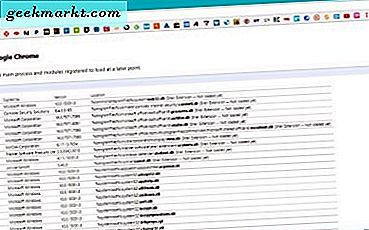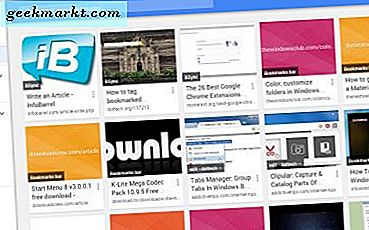Obwohl Google Play Music eine Streaming-Plattform wie Spotify oder Apple Music vielleicht noch nicht so bekannt ist, ist Google Play Music eine kleine, engagierte Gruppe von Nutzern geworden. Was die App an Social- und Sharing-Funktionen in Spotify vermissen lässt, macht sie anderswo wieder gut. Für den Basispreis von $ 9, 99 erhalten Sie Zugriff auf die gesamte Streaming-Musikbibliothek von Google sowie auf YouTube Red, werbefreie YouTube-Wiedergabe auf Desktop- und Mobilgeräten sowie die Möglichkeit, YouTube-Videos für das Offline-Ansehen auf Ihrem Telefon zu speichern. Außerdem erhält jeder Google-Nutzer - kostenlos oder kostenpflichtig - Zugriff auf ein 50.000-Song-Locker, mit dem Sie Ihre gesamte Musikbibliothek, ob von iTunes oder anderswo, in der Cloud für den Online-Zugriff speichern können.
Während der Musikdienst von Google am besten mit Google-Produkten wie Chromecast Audio und Google Home funktioniert, sind die Besitzer des Amazon Echo nicht ganz glücklich. Während Google und Amazon nichts miteinander zu tun haben - Amazon wird die Chromecast- und Home-Produkte von Google nicht online verkaufen, Google wird den App Store von Amazon im Play Store nicht als Download zulassen - das bedeutet nicht ihre Geräte kann nicht zusammen arbeiten. Es braucht ein bisschen Fett, aber wenn Sie bereit sind, sich anzustrengen, können Ihre Google Play Music-Bibliothek und Ihr Amazon Echo in Frieden und Harmonie zusammenleben. Hier finden Sie die besten Möglichkeiten, Ihre Google- und Amazon-Produkte zusammenzubringen.
Aktualisiert am 8. Februar 2018 mit neuen Informationen zu Amazon Music Storage.
Verwenden von Bluetooth zum Abspielen von Musik von Ihrem Telefon oder Computer
Wenn Sie ein Google Play Music-Abonnent sind, möchten Sie wahrscheinlich nicht von Ihrem aktuellen Musikabonnement wechseln. Sie haben eine vollständige Bibliothek Ihrer Songs erstellt, komplett mit Wiedergabelisten, Ihre Radiosender mit Thumbs-Up- und Thumbs-Down-Bewertungen ausgestattet und sich sowohl an die mobile App als auch an die Web-App auf dem Desktop gewöhnt. Unnötig zu erwähnen, dass Google Play Music genau dort ist, wo Sie wohnen, und Sie nicht beabsichtigen, Dienste in absehbarer Zeit zu übertragen. Keine Sorge, wir verstehen. Dies bedeutet nicht, dass Sie Ihre Musik nicht über Ihr Telefon oder Ihren Computer auf Ihrem Amazon Echo wiedergeben können. Mit der integrierten Bluetooth-Funktion des Echos können Sie sogar Ihre kuratierte Musikbibliothek anhören, während Sie die Sprachsteuerung genießen, die mit dem Echo durch Alexa bereitgestellt wird - oder zumindest die meisten davon. Sehen wir uns die Bluetooth-Funktion Ihres Echos mit Google Play Music auf Ihrem Smartphone an.

Navigieren Sie auf Ihrem iOS- oder Android-Gerät zu den Einstellungen Ihres Telefons. Für iOS wird das Einstellungsmenü auf dem Startbildschirm angezeigt. Für Android können Sie entweder über die App-Schublade auf Ihrem Gerät auf Ihr Einstellungsmenü zugreifen oder auf die Verknüpfung oben im Benachrichtigungsfeld zugreifen. In Ihren Einstellungen sollten Sie nach dem Bluetooth-Menü suchen. Bei iOs befindet es sich ganz oben im Einstellungsmenü im Verbindungsbereich des Geräts. Auf Android befindet es sich auch im Bereich "Drahtlos und Netzwerke" ganz oben. Die genaue Darstellung Ihres Einstellungsmenüs kann sich in der Android-Version Ihres Telefons sowie in der Darstellung, die Ihr Hersteller für die Software anwendet, unterscheiden. Sie sollte sich jedoch in der Nähe des oberen Bildschirmrands befinden.
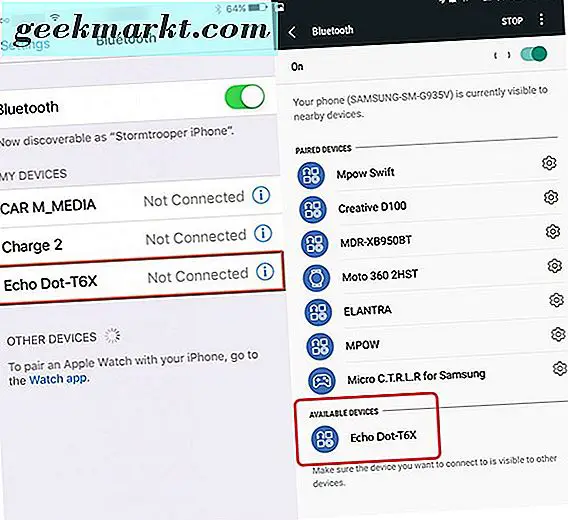
Vergewissern Sie sich, dass Bluetooth in Ihrem Mobiltelefon auf Ihrem Gerät aktiviert ist. Sobald es aktiviert ist, sollte Ihr Echo automatisch für die Kopplung verfügbar sein. Normalerweise hängt der Name von der Echoart ab, die Sie haben (ein traditionelles Echo oder der Punkt oder Tippen). Tippen Sie wie bei jedem Bluetooth-Gerät auf die Auswahl, um die Geräte zu koppeln. Alexa macht ein akustisches Signal, um Sie darauf hinzuweisen, dass Ihr Gerät gekoppelt wurde. Das Bluetooth-Symbol auf Ihrem Telefon wird sich ändern, um anzuzeigen, dass Sie mit einem neuen Gerät verbunden sind. Danach können Sie Ihr Telefon verwenden, um Musik direkt von Ihrem mobilen Gerät auf das Echo abzuspielen, allerdings können Sie Alexa nicht aktivieren, um bestimmte Lieder abzuspielen. Sie können jedoch Ihre Stimme für grundlegende Wiedergabebefehle verwenden, einschließlich Pause, nächste, vorherige und Wiedergabe.
Und natürlich unterstützt jedes Bluetooth-fähige Gerät auch das Echo. Wenn Sie also lieber Ihren PC oder Mac mit Ihrem Echo, Echo Dot oder Echo verbinden möchten, um Medien abzuspielen, müssen Sie nur noch Ihr Gerät koppeln Gerät über Bluetooth auf Windows 10 oder MacOS. Sobald Sie Ihren Computer mit Ihrem Echo gekoppelt haben, öffnen Sie einfach Google Play Music in Ihrem Browser und starten Sie die Medienwiedergabe. Da Play Music in Ihren Browser integriert ist, können Sie die Audio-Befehle von Alexa nicht zur Steuerung Ihrer Medienwiedergabe verwenden. Aus diesem Grund empfehlen wir, den Google Play Music Desktop Player von Drittanbietern herunterzuladen, der Medieneinstellungen in den Einstellungen aktivieren kann. Sie können diese Plattform hier herunterladen und das Menü Desktop-Einstellungen verwenden, um den Media Service auf Ihrem Windows 10 oder MacOS Computer zu aktivieren.
Übertragen Ihrer Bibliothek auf Amazon Music Unlimited
Streaming Musik
Wenn Sie planen, den Großteil Ihrer Musik über Amazon Echo oder Ihre anderen Alexa-fähigen Geräte abzuspielen, sollten Sie Ihre Musik von Google Play Music in die Amazon-Bibliothek verschieben. Amazon, wie Google vor ihnen, bietet monatlich 9, 99 $ Streaming-Service, der die meiste Musik bietet, die man von einer Streaming-Anwendung erwarten kann. Amazon Music bietet außerdem mobile Anwendungen für iOS und Android an, sodass Nutzer jeder Plattform ihre Musik unterwegs anhören und herunterladen können. Wenn alle von Ihnen auf Google Play Musik streamen und Sie kein dedizierter YouTube-Nutzer sind, der ohne werbefreies YouTube nicht leben kann, sind sich beide Plattformen sehr ähnlich. Amazon Music Unlimited kostet nur 7, 99 US-Dollar pro Monat anstatt 9, 99 US-Dollar. Damit sparen Sie bares Geld.
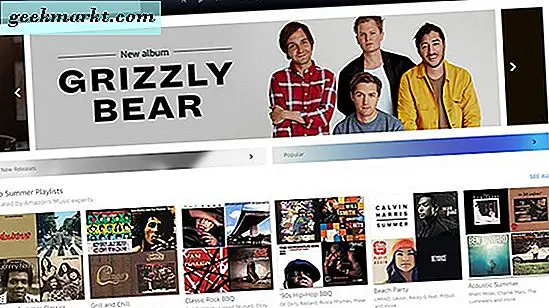
Wenn Sie daran interessiert sind, von Google Play Music zu Amazon Music Unlimited zu wechseln, kann es ziemlich frustrierend sein, Ihre Playlists, Album-Sammlungen und geliebte Musik von einem Dienst zum anderen zu verschieben. Es gibt wirklich nur einen Dienst, der sowohl mit Google als auch mit Amazon synchronisiert, um Ihre Musik automatisch zu synchronisieren, und das ist STAMP. Als Dienst ermöglicht STAMP Ihnen, Ihre Musik zwischen Streaming-Plattformen zu verschieben, indem Sie Ihr Telefon oder Ihren Desktop-PC verwenden. Wie immer gibt es einen Haken: In diesem Fall müssen Sie für die Desktop-App oder die mobile App 10 US-Dollar zahlen, um Ihre gesamte Sammlung zu verschieben (mit STAMP können Sie den Dienst kostenlos testen, aber Sie werden es tun) um echtes Geld zu verlieren, um mehr als eine Handvoll Songs zu bewegen). Die Rezensionen von STAMP sind gemischt; die meisten sagen, es funktioniert, aber Sie werden mit der mobilen Version über die Desktop-Version der App bleiben wollen.
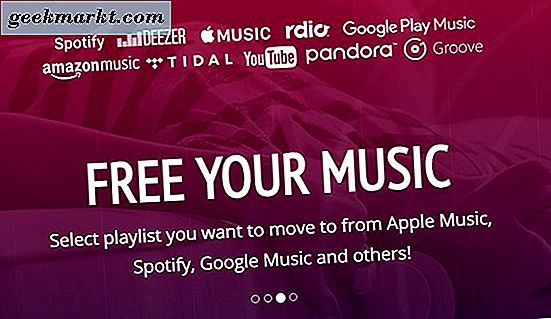
Für diejenigen, die nicht bereit sind, $ 10 beim Verschieben ihrer Musik von einer Plattform auf eine andere zu verlieren, gibt es immer die Möglichkeit, die Bibliothek manuell zu verschieben. Das Kopieren Ihrer Bibliothek von Google Play Musik zu Amazon Music Unlimited kostet Zeit. Sie müssen bei Play Music durch Ihre Bibliothek blättern und die Alben und Künstler langsam zu Amazons Musik hinzufügen. Sie können es auf jeden Fall schaffen, aber es ist ein langsamer Weg, Dinge zu bewegen. Letztendlich ist die schmerzloseste Methode, Google Play Music mit Ihrem Echo zu verwenden, Bluetooth-Streaming. Wenn Sie ein Prime-Mitglied sind, können Sie Alexa immer noch sagen, dass Sie bestimmte Songs spielen sollen - es wird nur das Lied von Prime Music statt von Google Play Music abgespielt.
Im Gegensatz zu Music Unlimited bietet Prime Music Zugriff auf ungefähr 2 Millionen Songs, eine weitaus geringere Anzahl als die von Google Play Musik, Spotify und sogar Amazon Music Unlimited angebotenen 30 bis 40 Millionen Songs. Das heißt, als Echo-Besitzer können Sie wahrscheinlich einen guten Mittelweg finden zwischen dem Angebot von Prime Music und Ihrer Sammlung bei Google Play Music über Bluetooth. Es ist keine perfekte Strategie, aber es wird für die meisten Benutzer funktionieren, die Alexa bitten, bestimmte Popsongs zu spielen.
Cloud-basierte Musik
Wenn Sie Google Play Music für Ihre cloudbasierte lokale Musik und nicht für den Streamingdienst verwenden, haben wir bessere Neuigkeiten für Sie. Amazon bietet ein Cloud-Speicher-Locker für Musik, mit einem fünfmal so großen Song, wie wir es von Google gesehen haben. Amazon bietet Ihnen Platz für 250.000 Songs, wahrscheinlich mehr als die meisten von uns in unserem Leben gehört haben, so dass Sie Ihre gesamte lokale Musiksammlung von Ihrem Mac oder Windows PC hochladen können.
Update - 15. Mai 2018: Amazon kündigte Ende 2017 an, dass sie ihren Amazon Cloud Locker Service einstellen würden. Neue Benutzer wurden bis zum 15. Januar 2018 akzeptiert; Jeder, der sich jetzt anmeldet, kann seine Musik nicht auf den Dienst hochladen. Darüber hinaus haben derzeitige Benutzer nach Januar 2019 keinen Zugriff auf ihre Bibliothek, was etwa sieben Monaten ab dem Zeitpunkt, zu dem aktuelle Benutzer aus dem Dienst migrieren, oder zum oben beschriebenen Musik-Streaming-Plan von Amazon zu wechseln. Wir haben diesen Teil des Leitfadens für die aktuellen Abonnenten bis Januar 2019 verlassen, da sie weiterhin Zugriff auf den Dienst haben. Unter diesen Schritten haben wir einen Teil unseres Leitfadens hinzugefügt, der erklärt, was zu tun ist, anstatt sich auf Amazon Cloud Music zu verlassen. Beachten Sie, dass Sie den Dienst nicht verwenden können, wenn Sie Cloud Locker vor Januar 2018 nicht verwendet haben.
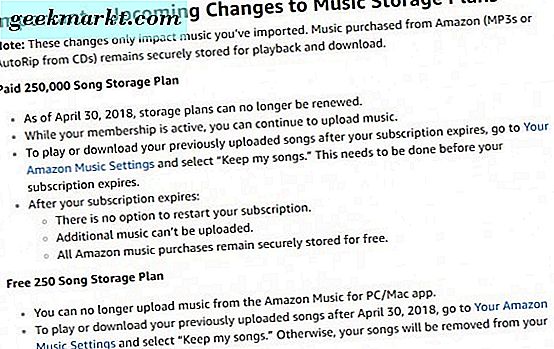
Hier ist der Haken: Obwohl Amazon mehr Platz bietet, müssen Sie für das Privileg bezahlen. Für 24, 99 $ pro Jahr erhalten Sie Zugriff auf den Amazon Cloud Service, mit dem Sie 250.000 Songs auf Amazon-Servern speichern können. Das ist im Vergleich zu Googles oben erwähnten 50.000 Songs kostenlos für alle Google-Konten und Apples iTunes Match-Dienst, der Ihnen ebenfalls 24, 99 $ pro Jahr bietet, aber nur 25.000 Songs hochladen und abstimmen kann, nur zehn Prozent der Angebote von Amazon. Es gibt jedoch einen Nachteil. Googles Upload- und Matching-Service bietet Nutzern 320kbps MP3s und Apples iTunes Match bietet Nutzern 256kbps AAC-Dateien. Amazon bietet den Nutzern nur MP3-Dateien mit 256 Kbit / s an, eine Datei, die viel verlustreicher ist als die Angebote beider Mitbewerber. Wenn die Klangqualität für Sie von größter Bedeutung ist, könnte der Cloud-Dienst von Amazon fehlen. Die meisten Benutzer, besonders wenn sie den Sprecher des Echos spielen, werden keinen Unterschied bemerken.
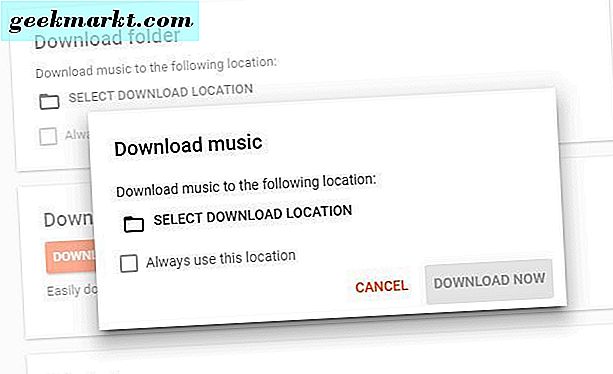
Also, wenn Sie bereit sind, die $ 25 pro Jahr - was durchschnittlich etwa $ 2 pro Monat ausmacht - für Amazon Cloud-Service, ist die Übertragung Ihrer Musik von Google Play Music zu Amazon Music überraschend einfach, auch wenn Sie schon lange gelöscht haben die lokalen Dateien von Ihrer Festplatte. Mit Google können Sie Ihre gekaufte und gespeicherte Musik direkt aus ihrem eigenen Cloud-Speicher herunterladen. So können Sie die Musik, die Sie in den letzten Jahren im Play Music-Bereich auf die Server von Google hochgeladen haben, ganz einfach wiederfinden. Hier ist, wie es geht.
Besuchen Sie den Web-Player von Google, indem Sie diesem Link folgen. Tippen Sie auf der linken Seite des Bildschirms auf die dreizeilige Menüschaltfläche, um das Google Play Music-Menü zu öffnen. Tippen Sie auf Einstellungen und öffnen Sie die Einstellungen für Google Play Musik. Hier finden Sie alle Ihre persönlichen Angaben und Präferenzen für den Service, einschließlich der Anzahl der Songs, die Sie in Ihr Konto hochgeladen haben. Scrollen Sie durch die Einstellungen, bis Sie "Download Library" am Ende der Seite erreichen. Auf diese Weise können Sie jeden von Google Play Music hochgeladenen oder gekauften Titel in einer Datei herunterladen. Sie müssen einen Download-Ordner für die Musik auswählen, die platziert werden soll. Als Empfehlung sollten Sie nicht nur Ihren Downloads-Ordner verwenden - erstellen Sie einen eigenen Ordner für Ihren Inhalt und stellen Sie sicher, dass er in diesem speziellen Ordner gespeichert ist. Je nachdem, wie viele Titel Sie in den Dienst hochgeladen haben, kann es eine Weile dauern, bis der Download abgeschlossen ist. Songs werden relativ schnell heruntergeladen, aber eine Sammlung von fünf oder sechstausend Songs dauert mindestens ein paar Stunden.
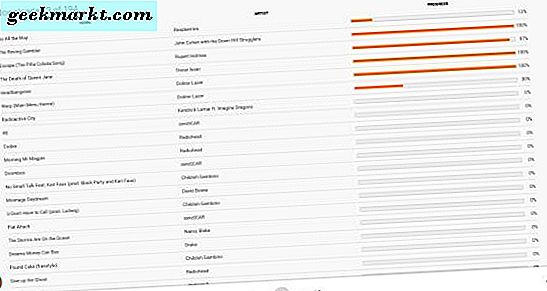
Sobald Ihre Sammlung heruntergeladen wurde, müssen Sie die Amazon Music App herunterladen, um Ihre Musik erneut auf den Amazon-Dienst hochzuladen. Mit Amazon können Sie 250 Songs kostenlos hochladen. Wenn Sie also den Dienst testen möchten, ohne $ 25 zu verlieren, können Sie dies auch mit diesem Handbuch tun. Um mehr als 250 Songs hochzuladen, musst du echtes Geld bei Amazon ablegen. Der Service ist 25 $, egal ob Sie ein Prime-Mitglied sind oder nicht, also denken Sie daran.
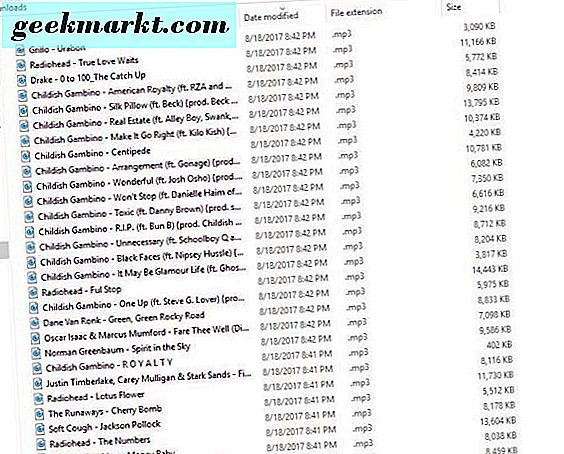
Beginnen Sie mit der Umstellung auf Amazon und melden Sie sich bei Ihrem Konto an. Sobald Sie eingeloggt sind, müssen Sie auf Amazon Music zugreifen. Durchsuchen Sie Ihren Namen auf der rechten Seite der Amazon-Startseite und verwenden Sie das Dropdown-Menü. finden Sie "Ihre Musikbibliothek" aus den Vorschlägen. Alternativ können Sie diesem Link folgen, um Sie zu Amazon Music zu führen. Dort angekommen, blättern Sie durch die Seitenleiste auf der linken Seite der Webseite und finden Sie "Musik in die Cloud hochladen" und wählen Sie sie aus. Es befindet sich am unteren Rand der Webseite. Dadurch wird ein Popup geladen, in dem Sie aufgefordert werden, die Amazon Music App für PC oder Mac zu installieren. Zum Zeitpunkt des Schreibens verfügt Amazon derzeit nicht über eine reine Web-Option zum Hochladen von Musik. Daher müssen alle Chrome OS-Benutzer mit lokalen Musiksammlungen den Computer eines Freundes ausleihen, um ihre Bibliothek in die Cloud zu bringen.
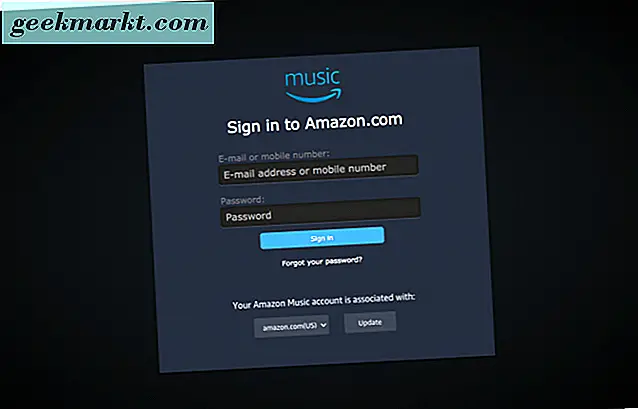
Nachdem die App auf Ihren Computer heruntergeladen wurde, öffnen Sie das Installationsprogramm und folgen Sie den Anweisungen, indem Sie Amazon Music auf Ihrem Mac oder Windows-PC installieren. Nachdem die Anwendung geöffnet wurde, möchten Sie in Amazon bei Amazon Music zurücktreten. Nachdem die Anwendung geöffnet wurde, tippen Sie oben auf der Webseite auf "Meine Musik", um in Ihre (derzeit leere) Bibliothek zu gelangen. Auf der rechten Seite der Amazon Music App in Ihrer Bibliothek finden Sie ein Panel für "Playlisten" und "Aktionen". Unter der Option "Aktionen" ist die Möglichkeit, Ihre Bibliothek zu Amazon zu laden, durch eine Box, die einfach identifiziert Liest "Upload, Drag and Drop Here". Darunter befindet sich auch eine zweite Option zum Hochladen Ihrer Musik mit der Aufschrift "Upload, Select Music". Mit dieser Option können Sie durch Amazon zu dem Ordner navigieren, in dem Ihre Google Play Musik-Bibliothek gespeichert wurde. Einfaches Hochladen Ihrer Musikbibliothek in einer schnellen Option.
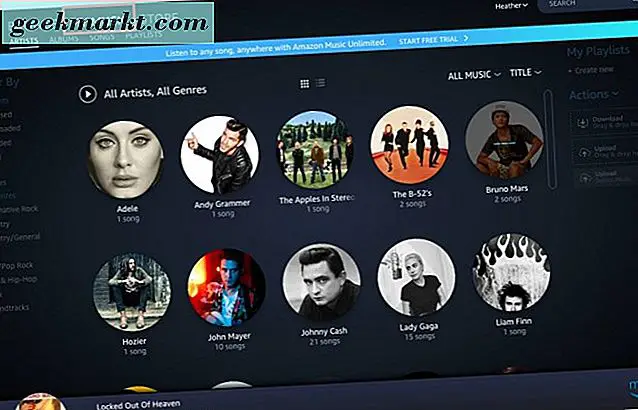
Sobald Sie "Hochladen, Musik auswählen" ausgewählt haben, werden Sie gefragt, ob Sie bestimmte Dateien oder einen ganzen Ordner hochladen möchten. Zeigen Sie Amazon Music in diesem einzigen Ordner an. Denken Sie jedoch daran, dass nur 250 Songs hochgeladen werden, bis Sie zu Amazon Music Unlimited wechseln. Sie können Ihren Upload-Fortschritt anzeigen, indem Sie im rechten Seitenbereich auf "Anzeigen" tippen, wobei jeder Upload eine eigene Upload-Leiste enthält. Ein Häkchen wird auf der rechten Seite jedes Songs angezeigt, wenn das Hochladen abgeschlossen ist. Sie können die Musiktitel aus Ihrer Cloud hören, sobald sie sich in Ihrer Bibliothek befinden. Abhängig von der Größe Ihrer Bibliothek und der Geschwindigkeit Ihres Internets kann es eine Weile dauern, bis Ihre gesamte Musiksammlung das Hochladen abgeschlossen hat. Seien Sie also geduldig.
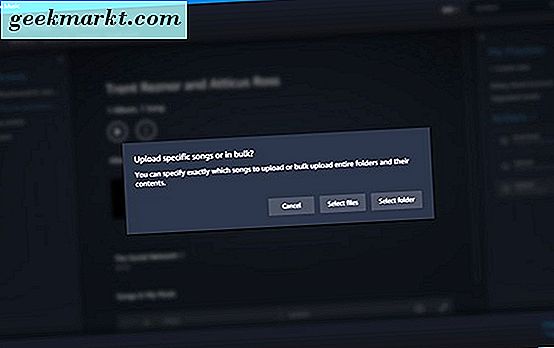
Wenn alle Titel in Ihrer Upload-Warteschlange abgeschlossen sind, erhalten Sie eine Benachrichtigung, dass der Upload abgeschlossen ist. Ihre Musik wird zusammen mit allen zugehörigen Metadaten und jedem Albumcover in Ihrer Bibliothek zur Wiedergabe auf Ihrem PC oder Mac, iPhone oder Android-Gerät und vor allem auf Ihrem Echo angezeigt. Mit Alexa können Sie Befehle wie "Wiedergabe [Titelname]" oder "Shuffle meine Bibliothek" geben, ohne dass Sie Ihr Telefon über Ihr Gerät anschließen und ein Menüsystem verwenden müssen. So können Sie Inhalte ganz einfach direkt an Ihr Echo senden, ohne auf externe Dienste oder Geräte angewiesen zu sein. Es ist im Grunde die Art, wie Alexa und der Echo-Lautsprecher gebaut wurden, und es ist der beste Weg, um Ihre Google Play Music-Bibliothek direkt in den eigenen Service von Amazon zu übertragen. Natürlich sind Sie bereit, die $ 25 pro Jahr für Amazon zu bezahlen vollständiger Zugriff auf die Cloud
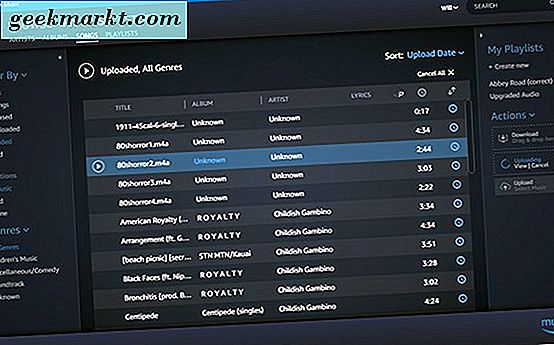
Wiedergabe Ihrer Musikbibliothek ohne Amazon Music Storage
Im Dezember 2017 kündigte Amazon an, dass sie ihr Cloud-Storage-Utility für Amazon Music schließen würden. Neue Nutzer könnten sich nach dem 15. Januar 2018 nicht mehr für den Dienst anmelden. Ebenso würden aktuelle Nutzer ihre Dienste bis Januar 2019 einstellen müssen verlässt unseren Guide mit einer veralteten Methode, Inhalte in die Cloud hochzuladen. Wenn Sie derzeit Amazon-Cloud-Dienste für Ihre Musik verwenden, sollten Sie sicherstellen, dass Sie Ihre gesamte Bibliothek herunterladen, bevor Ihr Abonnement endet, oder dass Sie auf 250 Lieder reduziert werden und die verlorenen Lieder nicht mehr abrufen können . Es ist bedauerlich, dass sich Amazon entschieden hat, seinen Cloud-Dienst zu beenden, insbesondere wenn Google noch immer einen kostenlosen Tierbestand von bis zu 50.000 Songs anbietet. Dennoch entschied sich Amazon, dass nicht genug Leute den Dienst nutzen, was die Benutzer in eine missliche Lage bringt. Entweder wechseln sie zu Amazon Music Unlimited, das keinen Cloud-Speicher für lokale Songs bietet, oder sie hören auf ihre Musik auf einem Echo-Gerät.
Also, mit unserer oben beschriebenen Hauptmethode (die wir jetzt noch verlassen werden, für alle aktuellen Amazon Music-Abonnenten, die sie verwenden können, ohne sich auf andere Anleitungen beziehen zu müssen), müssen wir uns anderen zuwenden Methoden, mit denen Amazon Echo und Alexa Ihre Google Music-Bibliothek wiedergeben können. Zum Schreiben haben wir drei verschiedene Möglichkeiten.
Benutze GeeMusic (Streaming Musik)
Wenn Sie Google Play Music für seine Kombination aus Streaming-Tracks und Cloud-Speicher verwenden, sollten Sie versuchen, GeeMusic einzurichten, eine Fertigkeit, die von einem der Mitglieder des Amazon Echo Subreddits bei Reddit erstellt wurde. GeeMusic ist über GitHub erhältlich und wurde von Steven Leeg entwickelt. Es ist so konzipiert, dass es als Brücke zwischen Google Play Musik und Ihrem Alexa-Gerät fungiert. Obwohl es ein wenig unordentlich ist, funktioniert es größtenteils. Leeg hat Ende 2016 Fragen über die Software beantwortet, und die meisten seiner Ratschläge sind auch heute noch gültig. (Hier finden Sie weitere Ratschläge.)
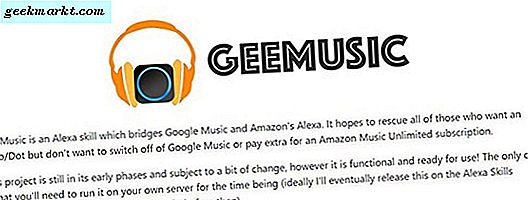
Hier ist das Problem mit GeeMusic: Es ist unglaublich schwierig einzurichten, und selbst wenn Sie mit einigen der im Tutorial beschriebenen Schritte vertraut sind, ist es immer noch zeitaufwendig. Die von GitHub gehostete Version hat eine ziemlich solide Anleitung, die es relativ einfach macht, sie selbst zu benutzen, aber trotzdem haben Sie es mit ernsthafter Programmierung zu tun, um Google Play Music und Amazon dazu zu bringen, miteinander zu reden. In der Tat haben wir die Schwierigkeit, GeeMusic so hoch einzurichten, dass wir es nicht in unseren ursprünglichen Leitfaden aufgenommen haben. Aber da der Musikdienst von Amazon für die meisten Nutzer eine viel weniger praktikable Option ist, erschien es nur gerecht, dass wir sie hier mit ein paar grundlegenden Anleitungen, wie Sie die Plattform nutzen möchten, einbeziehen.
Leeg hat hervorragende Arbeit geleistet, indem er eine lesbare, benutzerfreundliche Anleitung erstellt hat, die Sie hier durch Scrollen bis zum Ende der Seite sehen können. Leeg erwähnt die Verwendung von UNIX-Umgebungen (wie MacOS und Linux), um den Online-Server zu erstellen, der als Brücke zwischen den beiden Plattformen dienen soll. Wenn Sie also unter Windows arbeiten, ist Ihre Einstiegshürde noch höher. Er erwähnt auch, dass Sie eine Zwei-Faktor-Authentifizierung auf Ihren Geräten einrichten sollten, um einige Anmeldeprobleme zu vermeiden. Sie müssen bereits einen Server auf Ihrem Gerät installiert haben, der die für GeeMusic benötigte Software hosten kann. Mehrere Reddit-Benutzer haben berichtet, dass Heroku, der berühmte Twitter-Bot-Client, dafür arbeitet. Schließlich müssen Sie Python 3 (die Programmiersprache) auf Ihrem Computer installiert haben, um der Anleitung zu folgen.
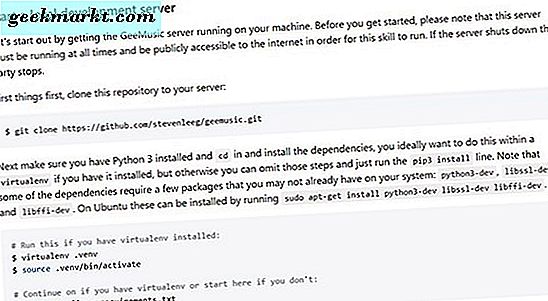
Wir können wirklich keinen besseren Job machen als Leeg, wenn es darum geht, den Prozess zu erklären, also lohnt es sich, die Anleitungen hier zu lesen. Sie sollten hier auch ein Video des fertigen Produkts ansehen, das auf einem Raspberry Pi läuft. Dies ist eine wirklich komplexe, komplizierte Problemumgehung für das Problem, und ehrlich gesagt werden viele Benutzer feststellen, dass die Verwendung von Bluetooth so viel Zeit und Energie spart. Es ist jedoch erwähnenswert, dass dies ein praktikabler Weg ist, die Einschränkungen von Google Play Music und Amazon Alexa zu umgehen. Es braucht nur harte Arbeit, um dorthin zu gelangen.
Verwende die Fähigkeit "Meine Medien" (lokale Musik)
Okay, wenn Sie also eine eigene Musikbibliothek verwenden, die mit Google Play Musik in die Cloud hochgeladen wird, haben wir Ihnen zuvor vorgeschlagen, den Amazon Music Cloud-Dienst zu verwenden, um Ihre Musik mit Alexa zu spielen und Lieder. Wenn Sie den Wechsel vorgenommen haben, wie bereits erwähnt, sollten Sie Ihre Inhalte von Amazon herunterladen, bevor Sie sie endgültig verlieren. Unabhängig davon, ob Sie Ihre Bibliothek von Google oder Amazon herunterladen, steht Ihnen eine Alexa-Fähigkeit zum Download zur Verfügung, die das Abspielen Ihrer lokalen Bibliothek erleichtert. Meine Medien genannt, ist es für Alexa direkt aus Amazon Online-Skill Store kostenlos verfügbar, und es macht das Spielen Ihrer lokalen Sammlung viel einfacher.
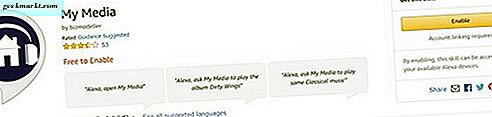
Im Gegensatz zu GeeMusic müssen Sie in My Media nur die Fertigkeit zu Ihrem Echo oder Alexa-fähigen Gerät hinzufügen und dann die App My Media for Alexa auf Ihren Computer herunterladen. Diese App funktioniert wie ein Media-Server, wie Plex, aber nur für Ihre Musik, und ermöglicht Ihnen, Ihre Musik von einem Computer zu Ihrem Alexa-Gerät ohne irgendeine Art von Bluetooth-Verbindung zu streamen. Die App erfordert zwar, dass Ihr Computer im Hintergrund ausgeführt wird, aber da My Media for Alexa als Windows-Dienst funktioniert, wird es auf Ihrem Computer ausgeführt, sobald Sie das Gerät starten. Die App unterstützt iTunes, Wiedergabelisten und das Hinzufügen von Musik aus Ordnern, sodass Sie kein Musikprogramm zu einem fehlerhaften Programm hinzufügen müssen. Meine Medien arbeiten einfach als Service im Hintergrund und machen ihre Arbeit gut.
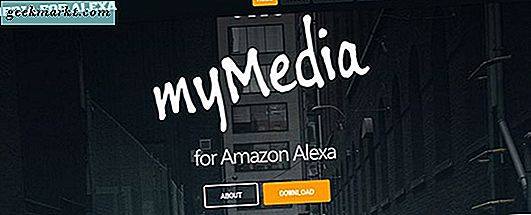
Es gibt zwei Probleme, die dazu führen können, dass einige Benutzer die Verwendung von "Meine Medien" für ihre lokale Wiedergabe verweigern. Erstens, obwohl die Fähigkeit eine kostenlose Ergänzung zu Ihrem Alexa-Gerät ist, ist der eigentliche Dienst nicht. My Media for Alexa hat eine einwöchige kostenlose Testversion, in der Sie die App mit unbegrenzten Medien und zwei Familienfreigaben nutzen können. Nach Ablauf dieser Woche werden Sie gebeten, 5 $ für ein einjähriges Abonnement für die Basismitgliedschaft (die die Testversion widerspiegelt), 10 $ für eine erweiterte Mitgliedschaft, die eine zusätzliche Instanz eines Medienservers und drei weitere Familienfreigaben hinzufügt Konten und $ 15 pro Jahr für die Premium-Mitgliedschaft, die fünf Medienserver und 25 Familienfreigaben umfasst. Dennoch sollte der 5-Dollar-Basisplan für die meisten ausreichen, und wenn man bedenkt, dass Amazon Music Storage Nutzer 25 Dollar pro Jahr anbot, sollte dies für die meisten Nutzer nicht zu viel sein.
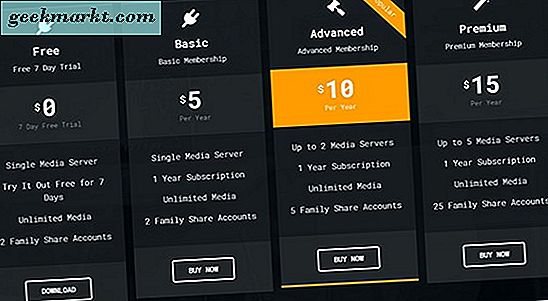
Der zweite Grund, warum Sie möglicherweise von "Meine Medien" ausgeschaltet sind, kommt auf die Steuerelemente zurück. Die von My Media entwickelten Sprachbefehle sind per se nicht schlecht, aber sie sind sicherlich schwer zu merken. Anders als der Cloud-Dienst von Amazon, bitten Sie Alexa nicht, von einem Amazon-Konto aus zu spielen, sondern von Ihrem My Media-Server, was bedeutet, dass Sie "My Media: in jedem Befehl" einfügen müssen. Einige dieser Befehle können einfach genug sein, wie "Alexa, frage My Media, um Songs von Carly Rae Jepsen zu spielen" oder "Alexa, frage My Media nach dem Album OK Computer." Aber andere Befehle sind unnötigerweise komplex; Wenn Sie Alexa zum Beispiel bitten, ein Genre über Meine Medien zu spielen, müssen Sie "Alexa, fragen Sie meine Medien, um Rap-Musik zu spielen" sagen. Wenn Sie das Wort "einige" nicht verwenden, wird Ihr Befehl falsch registriert und Alexa versucht es Spielen Sie ein Lied mit dem Genre-Namen im Titel, oder wird Fehler aus. Es ist auch wichtig zu beachten, dass der Erfolg dieser Befehle vollständig davon abhängt, wie gut Sie Ihre Musikbibliothek markiert haben. Wenn Ihre Musik-ID also nicht ausreicht, ist My Media möglicherweise für Sie nutzlos, bis Sie Ihre Sammlung bereinigen.
Dennoch ist My Media eine gute Möglichkeit, um den Verlust von Amazon Music Storage in die Zukunft zu hinterfragen, auch wenn es nicht ohne Fehler ist. Die Einfachheit der Software im Vergleich zu GeeMusic macht es jedoch ideal, um sich von der Google Music-App zu entfernen und zu lokalen Bibliotheken zurückzukehren. Dabei bleibt Ihre Google-Bibliothek für die Verwendung auf Ihrem Telefon und anderen mobilen Geräten verfügbar.
Verwenden Sie Bluetooth
Schau, wir wissen es. Als Standard für Musik in einer assistentenfreundlichen Welt saugt Bluetooth. Wir empfehlen es bereits oben und schlagen vor, dass Sie Bluetooth entweder auf Ihrem Telefon oder auf Ihrem Computer verwenden, wenn Sie keine Kompromisse eingehen möchten, um Musik über Alexa abzuspielen. Es besteht kein Zweifel daran, dass die Verwendung von Bluetooth das letzte ist, was Echo-Besitzer tun können, da Sie nicht die Möglichkeit haben, nach bestimmten Songs und Künstlern aus Ihrer Sammlung zu fragen. Stattdessen müssen Sie Ihr Gerät zum Starten der Wiedergabe verwenden. Um ehrlich zu sein, könnte das Abspielen von Songs über Bluetooth viel schlimmer sein. Sie können Ihre Musik immer noch mit Ihrer Stimme steuern, indem Sie Befehle wie Pause und Wiedergabe verwenden, und es erfordert fast keine Arbeit an Ihrem Ende. Sie können jeden beliebigen Musikplayer verwenden, einschließlich Google Play Music, ohne dass Sie sich durch die Umrisse von GeeMusic bewegen müssen. Am Ende stellt Bluetooth die beste Möglichkeit dar, Musik über Google Play Music zu streamen. Der MyMedia-Befehl ist jedoch möglicherweise etwas praktischer, wenn Ihre Sammlung aus lokaler Musik besteht.
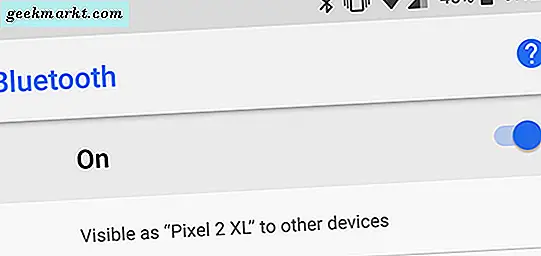
***
Das Herunterfahren des Cloud-Speichers von Amazon ist ein echtes Problem, aber wir haben auch das Gefühl, dass die meisten Google Play Music-Nutzer mit Alexa-Geräten nach einer Möglichkeit suchen, ihre Streaming-Sammlung trotzdem zu hören, nicht ihre cloud-hochgeladenen Sammlungen. Für diese Nutzer ist etwas wie "Meine Medien" ein guter, wenn auch unvollkommener Ersatz für Amazon Music Storage. GeeMusic bietet eine Möglichkeit für Streaming-Kunden, Google Play Musik auf das Echo zu bringen, aber es ist unglaublich schwierig für die meisten Echo-Benutzer, sie einzurichten, besonders unter Windows. Am Ende des Tages gibt es keine wirklich einfache Möglichkeit, Google Play Music und Alexa ohne die Verwendung von Bluetooth gut miteinander zu verbinden, wodurch die Anzahl der Sprachsteuerungen, die Sie mit Ihrem Assistenten verwenden können, definitiv eingeschränkt wird.
Trotzdem, es gibt gute Nachrichten. Prime-User können sich immer noch auf den grundlegenden Amazon Prime Music-Plan verlassen, um die Mehrheit der beliebtesten Songs aus einer begrenzten Sammlung zu spielen, während sie auf einem Alexa spielen. Ihre Bibliothek synchronisiert nicht zwischen Amazon und Ihrer Google Play Music App auf dem Telefon und im Internet, aber es ist besser als nichts. Bluetooth bleibt eine Option, auch wenn es für die meisten Leute wegen der fehlenden Sprachsteuerung nicht attraktiv ist. Und hey, es besteht immer die Hoffnung, dass Amazon und Google in Zukunft enger zusammenarbeiten. Es ist unwahrscheinlich, aber der Chromecast-Support kam bereits im Dezember zur Amazon Music App. Vielleicht wird Google die Fähigkeit hinzufügen, auch einmal mit Alexa zu sprechen. Aber wir würden nicht den Atem anhalten.